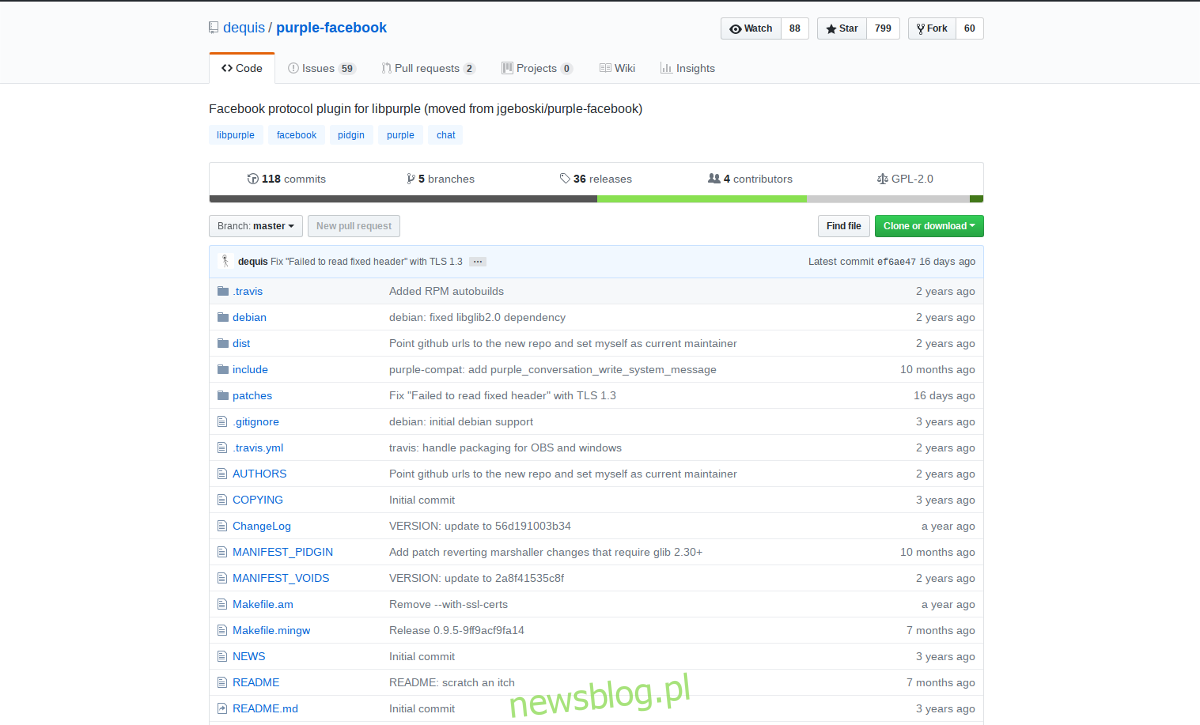Dawno temu Facebook używał XMPP do czatu. Protokół ten sprawił, że łączenie profili użytkowników z klientami czatu (szczególnie w systemie Linux) było bardzo łatwe. Kilka lat temu firma zajmująca się mediami społecznościowymi porzuciła stary protokół czatu na rzecz własnego rozwiązania. W rezultacie stare sposoby łączenia się z czatem na Facebooku Messenger zepsuły się z klientami zewnętrznymi.
Dlatego użytkownicy musieli wymyślić nowe wtyczki, aby zintegrować konta Facebook Messenger z klientami czatu. Jedną z takich wtyczek jest Purple-facebook. Zastępuje starą integrację z czatem Facebook Messenger i działa bardzo dobrze z nowym systemem. W tym artykule wyjaśnimy, jak zainstalować tę wtyczkę na platformie Linux, a także jak jej używać w Pidgin (i innych klientach czatu, które obsługują wtyczki Pidgin w systemie Linux).
Spis treści:
Zainstaluj Purple-facebook
Istnieje wiele sposobów instalacji wtyczki Purple-Facebook na platformie Linux. Tworzenie go ze źródła jest dość trudne, ponieważ instrukcje nie są zbyt jasne. Wtyczka ma wystarczające wsparcie społeczności, że dostępne są instalatory binarne. Wybierz system operacyjny poniżej i postępuj zgodnie z instrukcjami instalacji.
Ubuntu
Ubuntu ma wiele różnych pakietów binarnych do zainstalowania dla wtyczki Purple Facebook, dzięki usłudze kompilacji OpenSUSE. Aby go zainstalować, musisz użyć narzędzia wget. W tych instrukcjach omawiamy wtyczkę 17.10. Powinien działać z Ubuntu 18.04+. Używasz 16.04? Sprawdź to łącze, aby pobrać pliki do innych wersji Ubuntu.
wget https://downloadcontent.opensuse.org/repositories/home:/jgeboski/xUbuntu_17.10/amd64/purple-facebook_20180323~ef6ae47~9ff9acf9fa14~145_amd64.deb
Gdy masz najnowszy pakiet Deb, użyj polecenia CD, aby przejść do katalogu ~ / Downloads. Za pomocą narzędzia dpkg zainstaluj wtyczkę.
sudo dpkg -i purple-facebook_*.deb
Powinno to zainstalować wtyczkę. Jeśli występuje problem z rozwiązywaniem zależności, uruchom apt install -f. To rozwiąże wszelkie problemy.
sudo apt install -f
Alternatywnie, zainstaluj za pomocą centrum oprogramowania Ubuntu, otwierając menedżera plików, klikając dwukrotnie pakiet Debian i klikając przycisk „zainstaluj”.
Odinstaluj wtyczkę za pomocą:
sudo apt remove purple-facebook
Debian
Instrukcje dla Ubuntu są bardzo podobne do Debiana, a budowanie wtyczki ze źródła jest bardzo mylące dla dystrybucji Debian Linux. Niestety w oficjalnych źródłach oprogramowania nie ma spakowanej wersji wtyczki. Na szczęście w Suse OBS znajdują się pakiety dla różnych wersji Debiana. W tym samouczku omówimy procedurę instalacji Debiana Stable (9.4 Stretch), ponieważ jest ona używana przez większość ludzi.
Najpierw użyj narzędzia wget, aby pobrać pakiet Purple Facebook.
wget https://downloadcontent.opensuse.org/repositories/home:/jgeboski/Debian_9.0/amd64/purple-facebook_20180323~ef6ae47~9ff9acf9fa14~145_amd64.deb
Z tego miejsca możesz otworzyć pakiet Deb za pomocą instalatora pakietu Gdebi, kliknąć „zainstaluj” i uruchomić go. Alternatywnie, użyj terminala i CD do folderu ~ / Downloads.
cd ~/Downloads
Użyj polecenia dpkg, aby poinformować Debiana, że powinien zainstalować pakiet wtyczki.
sudo dpkg -i purple-facebook_*.deb
Jeśli zobaczysz błąd w terminalu, który mówi „błąd” lub coś podobnego, uruchom apt install -f, aby naprawić problemy.
sudo apt install -f
Chcesz odinstalować wtyczkę? Spróbuj tego polecenia.
sudo apt remove purple-facebook
Arch Linux
Wtyczka Purple Facebook jest zawarta w oficjalnych repozytoriach oprogramowania Arch Linux. Upewnij się, że sekcja Społeczność jest włączona w pliku pacman.conf. Następnie użyj Pacmana, aby go zainstalować.
sudo pacman -S purple-facebook
Użytkownicy Arch mogą usunąć wtyczkę za pomocą:
sudo pacman -R purple-facebook
Fedora
sudo dnf install purple-facebook
Usuń wtyczkę z Fedory, używając funkcji usuwania DNF.
sudo dnf remove purple-facebook
OpenSUSE
Wcześniej w tym samouczku rozmawialiśmy o używaniu OBS do instalacji Purple-Facebook na Debianie i Ubuntu. W sekcji Suse OBS jest ponownie istotny. Z wyjątkiem tego czasu, nie będziesz musiał używać wget do pobierania czegokolwiek. Aby zainstalować wtyczkę Purple-Facebook na dowolnej aktualnej wersji OpenSUSE, kliknij łącze do strony pobieraniai kliknij „1 Kliknij Zainstaluj”. Stamtąd YaST powinien zająć się resztą!
Kompiluj ze źródła
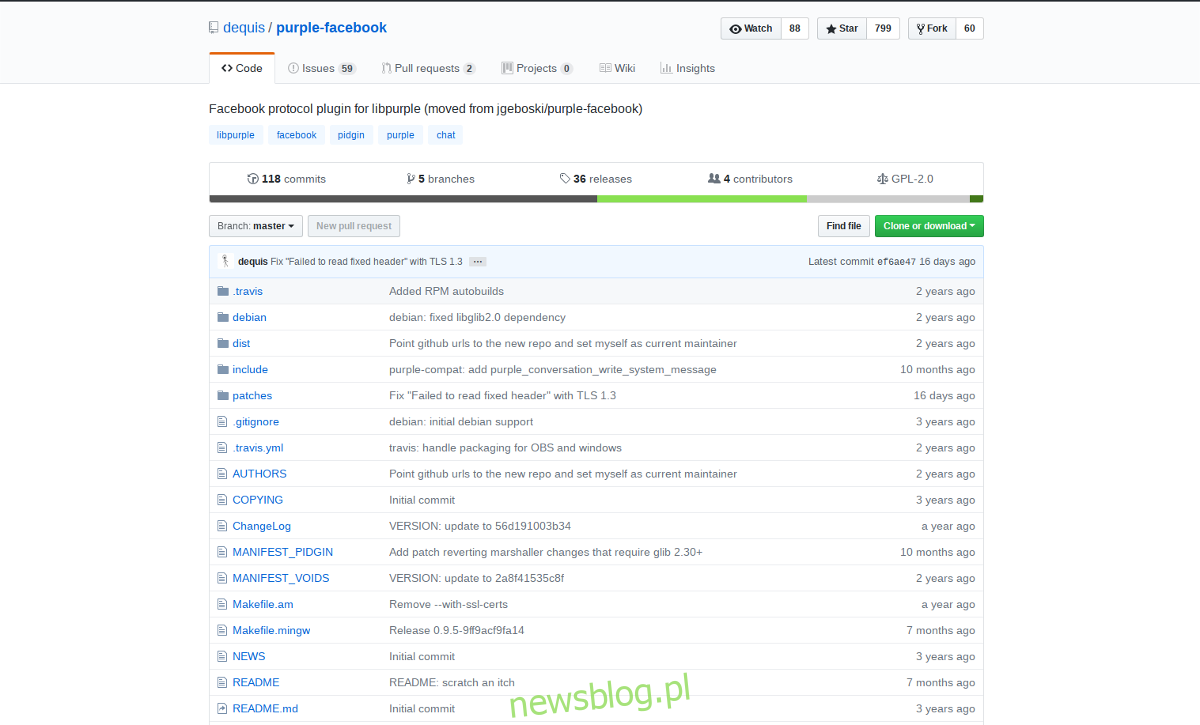
Jeśli jedynym sposobem na zainstalowanie tej wtyczki jest zbudowanie kodu źródłowego, musisz przeczytać instrukcje, aby dowiedzieć się, jakie zależności są wymagane do instalacji. Kod wtyczki znajduje się na Github.
Korzystanie z Purple-facebook z Pidgin
Wtyczka PurpleFacebook działa bardzo dobrze z narzędziem do czatowania Pidgin. Aby z niego skorzystać, upewnij się, że masz zainstalowaną najnowszą wersję komunikatora Pidgin (po prostu wyszukaj „pidgin” w wybranym systemie operacyjnym Linux i zainstaluj go, jeśli jeszcze go tam nie ma). Gdy program zostanie poprawnie zainstalowany, otwórz kliknij „Konta”, a następnie „Zarządzaj kontami”.
W obszarze zarządzania kontami kliknij „Dodaj konto”. Spowoduje to wyświetlenie okna „dodaj konta” z kilkoma opcjami. Poszukaj „protokołu” i kliknij menu rozwijane. Znajdź i wybierz opcję „Facebook”, aby wyświetlić opcje logowania.
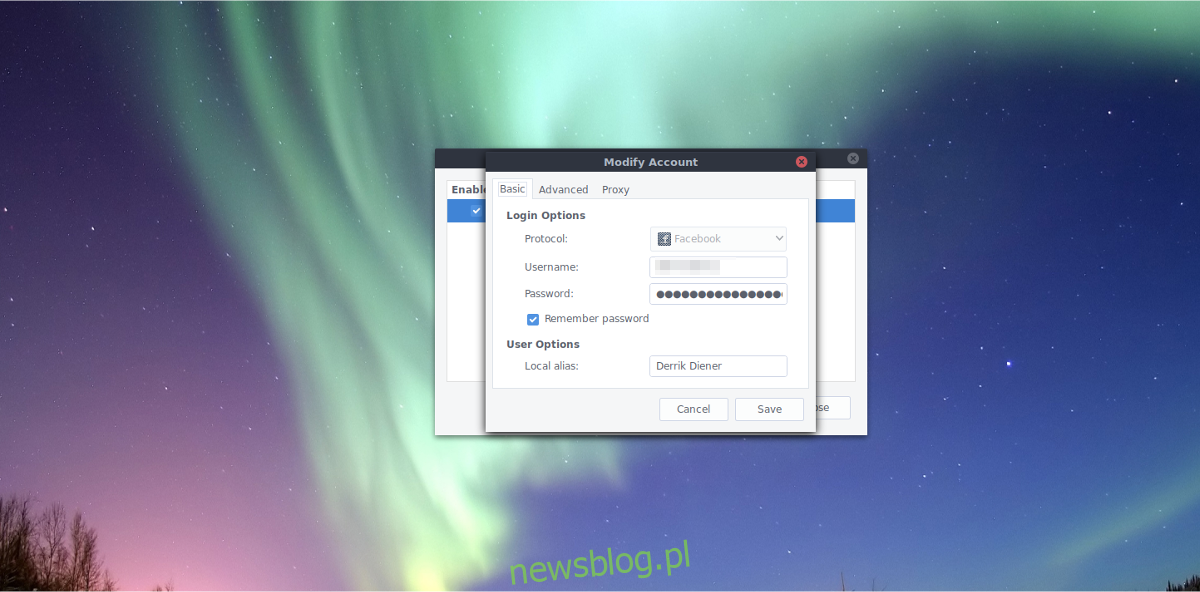
Monit logowania na Facebooku prosi użytkownika o „nazwę użytkownika” i hasło. Aby znaleźć swoją nazwę użytkownika FB, przejdź do swojego profilu na Facebooku i skopiuj adres URL. Na przykład, jeśli mój adres URL to: https://facebook.com/derrik.d.4, jako nazwę użytkownika wpiszę „derrik.d.4”. Po dodaniu użytkownika wprowadź swoje hasło do Facebooka.
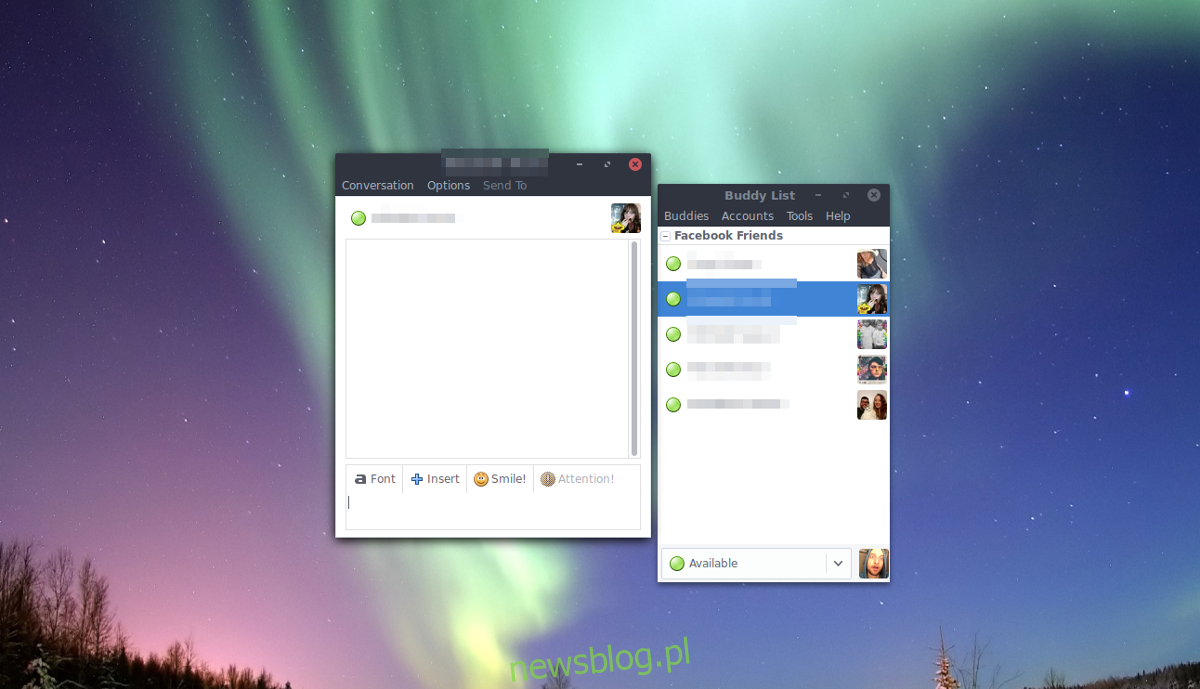
Uwaga: jeśli chcesz dodać alias, aby Pidgin pokazywał na czacie Twoje prawdziwe imię i nazwisko, a nie nazwę użytkownika, wpisz swoje imię i nazwisko w sekcji „alias”.
Kiedy Purple Facebook jest poprawnie podłączony, twoi znajomi z FB pojawią się na liście znajomych Pidgin. Będziesz mógł z nimi rozmawiać bezpośrednio z pulpitu systemu Linux.